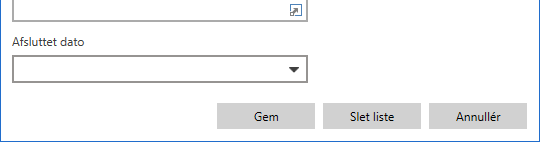Administration af oprydningslister
Det primære arbejde med oprydningslister foregår i vinduet ”Oprydningslister”. Her oprettes, vedligeholdes og slettes fra dette vindue. Åbn vinduet fra hovedvinduets fane ”Indstillinger” ved at klikke på menupunktet Oprydningslister.

Nedenfor gennemgås vinduets opbygning.
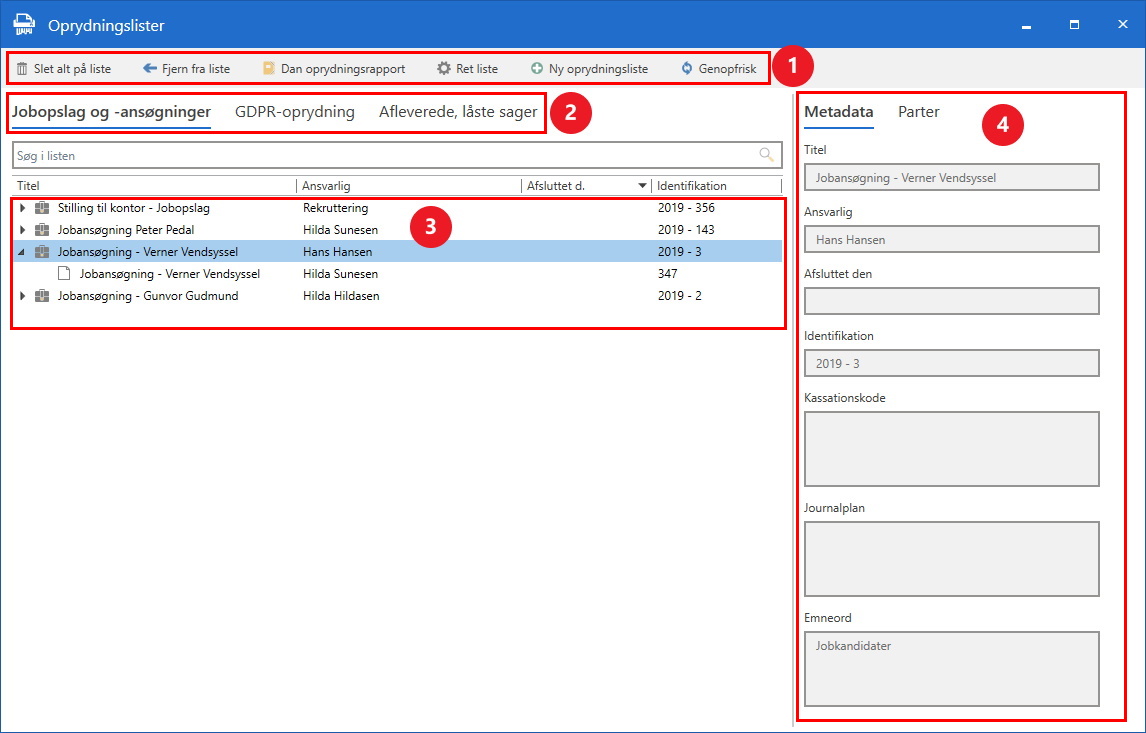
Vinduet har følgende elementer:
-
Bånd (1)
-
Oprydningslister (2)
-
Indhold for den valgte liste (3)
-
Preview (4).
Båndet har følgende menupunkter:
| Funktion | Beskrivelse |
|---|---|
|
Slet alle sager og akter i resultatlisten for den valgte oprydningsliste. Læs mere i afsnittet Slet alt på liste. |
|
Fjern midlertidigt den markerede sag fra resultatlisten for den valgte oprydningsliste. Læs mere afsnittet Gennemgå listens indhold. |
|
Dan en PDF-rapport med overblik over nuværende sager og akter på den valgte oprydningsliste. Rapporten kan bruges til at danne grundlag for oprydningsarbejdet forud for sletninger. Det er også muligt at danne rapporter i forlængelse af sletningen, men indholdet af disse kan adskille sig på nogle punkter. Læs mere om oprydningsrapporter i afsnittet Menupunktet ”Dan oprydningsrapport”. |
|
Åbn dialogen ”Ret liste”, hvor parametrene for den valgte oprydningsliste kan redigeres. Fra dialogen kan selve oprydningslisten også slettes. Læs mere i afsnittet Ret eller slet oprydningsliste. |
|
Opret en ny oprydningsliste. Læs mere i afsnittet Opret oprydningsliste. |
|
Genopfrisk resultatlisten for den valgte oprydningsliste med de seneste sager, der matcher dens parametre. Funktionen er både relevant, hvis sager er blevet opdateret med nye detaljer, siden listen blev åbnet, men også hvis indhold på listen er blevet ryddet op af en anden bruger. |
Under båndet er installationens oprydningslister, som er sorteret kronologisk efter oprettelsesdato. Klik på en oprydningslistes navn for at åbne den og se de aktuelle sager på listen.
Sagerne og deres akter vises i en resultatliste nederst til venstre i vinduet. Kolonnerne ”Titel”, ”Ansvarlig”, ”Afsluttet d.” og ”Identifikation” er tilgængelige for denne resultatliste og kan fjernes efter behov. Det er ikke muligt at tilføje flere. Kolonnernes indhold svarer til kolonnerne af samme navn fra hovedvinduets resultatliste, som er beskrevet i Søgninger.
Samtidig vises et preview til højre for resultatlisten, hvor udvalgt metadata vises for den sag eller akt, der er valgt i resultatlisten. Metadataene er udvalgt efter deres relevans for oprydningsarbejdet. Klik på Parter for at få vist sagens eller aktens involverede parter i previewet.
Mellem oprydningslisternes navne og resultatlisten er et fritekstsøgefelt, der kan bruges til at søge efter specifikke sager, ansvarlige, datoer og sagsnumre på den valgte oprydningsliste.
Opret oprydningsliste
Opret en ny oprydningsliste ved at klikke på Ny oprydningsliste. Dialogen ”Ny sagsoprydningsliste” åbner, som vist nedenfor.
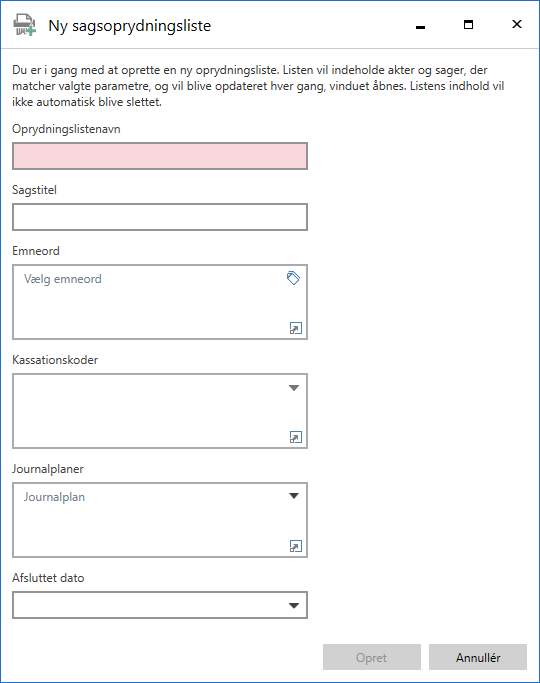
Giv oprydningslisten et navn. Derudover kan en række søgefelter udfyldes for at specificere de sager, der skal indgå på oprydningslisten. Det er valgfrit, hvilke søgefelter der udfyldes. Når en oprydningsliste oprettes, er det derfor muligt at nøjes med at udfylde lige præcis de søgefelter, der er relevante for den pågældende liste.
Følgende tabel beskriver felterne i dialogen, og hvordan de udfyldes.
| Felt | Beskrivelse |
|---|---|
Oprydningslistenavn |
Obligatorisk felt. Giv listen et navn, der beskriver dens indhold, eksempelvis ”Jobansøgninger (afsluttede)”. |
Sagstitel |
Valgfrit felt. Skriv et eller flere ord. Listen vil kun indeholde sager, hvor alle ordene indgår i titlen. Det er muligt at bruge logiske operatorer som *, AND, OR, parenteser og citationstegn. Brug af logiske operatorer til søgninger er mere detaljeret beskrevet i Søgninger. |
Emneord |
Valgfrit felt. Tilføj et eller flere emneord. Listen vil indeholde sager, der er opmærket med mindst ét af de valgte emneord. |
Kassationskoder |
Valgfrit felt. Tilføj en eller flere kassationskoder. Listen vil indeholde sager, der er opmærket med en af kassationskoderne. |
Journalplaner |
Valgfrit felt. Tilføj en eller flere journalplaner. Listen vil indeholde sager, der er opmærket med en af journalplanerne. |
Afsluttet dato |
Valgfrit felt. I dropdown-menuen vælges, hvor længe der skal være gået, siden sagen blev afsluttet. Vælg, om listen skal finde sager afsluttet for 1, 2, 3 eller 5 år siden. |
Klik til slut på Opret for at oprette oprydningslisten. Når listen åbnes, vil den vise alle sager, der matcher de valgte søgeparametre.
Ret eller slet oprydningsliste
Skal en oprydningsliste rettes, klikkes på Ret liste, som åbner dialogen ”Ret liste”. På nær titlen og ikonet er dialogen identisk med dialogen ”Ny sagsoprydningsliste”, som er beskrevet i afsnittet Opret oprydningsliste. Listens søgeparametre rettes efter samme principper som ved oprettelsen. Klik på Gem for at gemme rettelserne.
I dialogen er det også muligt at slette selve oprydningslisten ved at klikke på Slet liste. Sletningen af oprydningslisten vil ikke påvirke dens aktuelle indhold, og eventuelle sager og akter på listen vil derfor blive bevaret i F2.